Топ 6 начина да коригирате Microsoft OneDrive, който продължава да се срива на Android
Miscellanea / / April 28, 2022
Въпреки конкуренцията си, OneDrive остава предпочитана опция за съхранение в облак за много потребители на Android да съхраняват и синхронизират данни на различни устройства. И докато услугата е достъпна на всички основни платформи, за съжаление приложението й за Android не е най-надеждното в последно време.

Ако приложението OneDrive продължава да се срива или спира на вашия телефон с Android, това ръководство съдържа няколко съвета за отстраняване на неизправности, които трябва да ви помогнат да отстраните проблема. Така че, нека го проверим.
1. Проверете вашата интернет връзка
Тъй като OneDrive изисква интернет да работи, първото ви действие е да проверите силата на вашата интернет връзка. Понякога приложението може да замръзне или да се срине, ако интернет стане недостъпен по средата на задача или ако е твърде бавно. За да отмените тази възможност, стартирайте бърз тест за скорост на телефона си или превключете към друга интернет връзка, за да видите дали това подобрява ситуацията.
2. Рестартирайте телефона си
Рестартирането на телефона ви остава един от най-ефективните съвети за отстраняване на неизправности, защото почти винаги работи. Това прекратява всички приложения и услуги, работещи на вашия телефон, и им дава ново начало. Така че, ако това е просто малък проблем, който причинява многократно срив на OneDrive, рестартирането на телефона ви ще се погрижи за това.

3. Проверете разрешенията на приложението
Друга причина, поради която OneDrive може да се срине или да не работи по предназначение, е ако приложението няма необходимите разрешения. Това може да се случи, ако наскоро сте актуализирали приложението или нулирайте предпочитанията на приложението на телефона си.
За да проверите разрешенията на приложението за приложението OneDrive, следвайте стъпките по-долу.
Етап 1: Натиснете продължително иконата на приложението OneDrive и докоснете иконата за информация от менюто.

Стъпка 2: Отидете на Разрешения.

Стъпка 3: Разрешете всички необходими разрешения едно по едно.


Стъпка 4: Върнете се към страницата с информация за приложението. Принудително спрете приложението OneDrive и го отворете отново, за да видите дали работи добре.


4. Актуализирайте OneDrive и Android
В идеалния случай използването на по-стара версия на приложението не би трябвало да е проблем. Но ако приложението е претърпяло големи промени наскоро или ако такива сривове са ограничени до определена версия на приложението, актуализирането му ще помогне по-често, отколкото не.
Продължете и отворете Google Play Store, за да потърсите приложението OneDrive. Докоснете бутона Актуализиране, за да инсталирате всички чакащи актуализации.
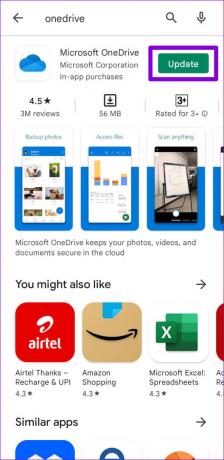
По същия начин трябва да помислите и за актуализиране на телефона си с Android, като отидете до Актуализации на софтуера в приложението Настройки.


5. Изчистете кеша и данните на приложението
Приложенията на Android са склонни да създават и съхраняват временни файлове, за да подобрят производителността си и да спестят честотна лента. Въпреки че това е добре, проблемът възниква, когато тези данни остареят и започнат да пречат на приложението. Така че, ако OneDrive продължава да се срива на вашия телефон с Android, трябва да помислите изчистване на неговите кеш данни като следвате стъпките по-долу.
Етап 1: Натиснете продължително иконата на приложението OneDrive и докоснете иконата за информация от полученото меню.

Стъпка 2: Отидете на Съхранение и докоснете опцията Изчистване на кеша.


Ако проблемът остане дори след това, това може да е случай на повреда на данните на приложението. В този случай трябва да следвате стъпките по-горе, за да отворите менюто за съхранение на OneDrive и да изчистите данните от приложението му. Това е толкова ефективно, колкото преинсталирането на приложението.

6. Напуснете бета програмата на приложението
Ако сте се регистрирали в бета програмата на приложението OneDrive, за да изпробвате експерименталните функции, преди те да са публично достъпни, вероятно ще се сблъскате с подобни проблеми. Тъй като тези бета версии на приложението са силно нестабилни и не са тествани задълбочено, може да срещнете случаи, в които приложението се срива внезапно или някои от функциите спрат да работят.
За да избегнете това, трябва да помислите да напуснете бета програмата и да се върнете към стабилна версия на OneDrive. Ето как.
Етап 1: Стартирайте Play Store на телефона си и потърсете приложението OneDrive.

Стъпка 2: На страницата на приложението превъртете надолу и докоснете бутона Напускане под „Вие сте бета тестер.“ Изберете Напускане, за да потвърдите.


Това ще премахне вашия акаунт от бета програмата на приложението OneDrive. След известно време ще получите актуализация на приложението, която ще ви върне към стабилната версия на приложението.
Карай внимателно
Справянето с честите сривове на приложението OneDrive на Android може да бъде разочароващо. За щастие, решаването на този проблем не трябва да отнеме много време с решенията, споменати по-горе. В повечето случаи нестабилният интернет или повреденият кеш на приложения причиняват проблема. Ами ти? Кое решение ви свърши работа? Уведомете ни в коментарите по-долу.
Последна актуализация на 28 април 2022 г
Горната статия може да съдържа партньорски връзки, които помагат за поддръжката на Guiding Tech. Това обаче не засяга редакционната ни почтеност. Съдържанието остава безпристрастно и автентично.

Написано от
Панкил е строителен инженер по професия, който започва своя път като писател в EOTO.tech. Наскоро той се присъедини към Guiding Tech като писател на свободна практика, за да покрие инструкции, обяснения, ръководства за закупуване, съвети и трикове за Android, iOS, Windows и уеб.



